随着科学技术的发展和人们生活水平的提高,网络上的各种资源可谓是比以往任何时候都丰富多彩,但是在我们在下载自己需要的东东的时候,遇到过下载的中途速度变为0了,这该怎么去处理呢?下面,小编给大家分享迅雷下载速度为0的处理技巧。
前几天更新了系统,今天下载迅雷,然后发现下东西速度一直为0,刚开始以为是资源的问题,后来实验了好多其他的资源,像电影游戏什么的,速度都为0,家里网速没问题,迅雷换了极速版和迅雷7都不行,下面,小编给大家讲解迅雷下载速度为0的解决方法。
迅雷下载速度为0怎么办
在迅雷“正在下载”选项卡界面,右击下载速度为0的资源,从其右键菜单中选择“复制磁力链接”项。

迅雷下载图-1
接下来打开“百度网盘”,点击“离线下载”按钮,并在弹出的“新建离线下载”窗口中,点击“新建磁力链接”按钮。

下载速度图-2
此时将弹出“新建离线链接任务”窗口,粘贴想要下载的磁力链接,设置资源保存的位置,点击“确定”按钮。

兼容性视图,小编教你怎么设置win10兼容性视图
我们每天要打开网页的概率这么大,但有的时候打开网页会出现提示说把浏览器设置成浏览器兼容性视图的情况.那这时候要是我们想要设置的话,该怎么办呢?接下来小编就告诉你们怎么设置win10.
迅雷图-3
待完成Bt磁力链接的分析操作后,将弹出“新建离线BT任务”窗口,从中勾选想要下载的资源文件,点击“开始下载”按钮。

迅雷下载图-4
此时将返回“离线下载列表”界面,可以看到新添加的下载任务,待下载完成后,就可以点击“播放”按钮以播放视频资源,或者点击“打开”按钮以查看对应的资源文件。
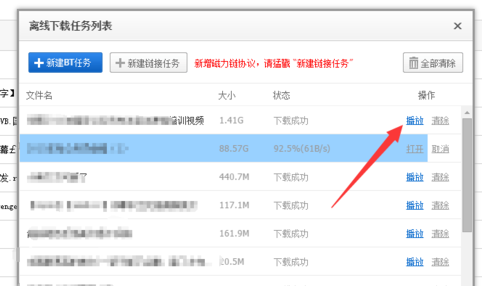
下载速度图-5
同时还可以在新打开的窗口中,点击“下载”按钮,利用相关下载器或“百度云管家”下载对应的资源到本地。

速度为0图-6
以上就是迅雷下载速度为0的处理技巧。
以上就是电脑技术教程《迅雷速度为0,小编教你迅雷速度为0怎么办》的全部内容,由下载火资源网整理发布,关注我们每日分享Win12、win11、win10、win7、Win XP等系统使用技巧!共享服务,小编教你win10共享文件夹无法访问怎么办
小编之前也遇到过win10的情况,幸好那个时候朋友在旁边帮我解决了问题,否则我肯定又要懵很久.不过现在我已经是知道相关的解决方法了.下面我就来给你们说说解决win10共享文件夹的方法.





